- Base de connaissances
- CRM
- Paramètres d'objets
- Créer et modifier des objets personnalisés
Créer et modifier des objets personnalisés
Dernière mise à jour: 3 novembre 2025
Disponible avec le ou les abonnements suivants, sauf mention contraire :
-
Marketing Hub Enterprise
-
Sales Hub Enterprise
-
Service Hub Enterprise
-
Data Hub Enterprise
-
Content Hub Enterprise
-
CRM intelligent Enterprise
-
Commerce Hub Enterprise
Si votre entreprise nécessite une relation ou un processus au-delà des objets CRM standards, vous pouvez créer et définir un objet personnalisé dans les paramètres d'objet personnalisé ou via l'API. Ensuite, vous pourrez créer des propriétés, gérer des pipelines et personnaliser les associations entre les objets personnalisés et d'autres objets. Vous pouvez également utiliser des objets personnalisés dans d'autres outils HubSpot, tels que les e-mails marketing, les workflows et les rapports.
Autorisations requises Les autorisations de super administrateur sont requises pour créer, modifier et gérer des objets personnalisés.
Remarque : En fonction de votre abonnement, il existe des limites sur le nombre d'objets et de propriétés personnalisés que vous pourriez avoir. Découvrez-en davantage sur vos limites dans notre catalogue des produits et services HubSpot.
Avant de commencer
Avant de définir un objet personnalisé, il est important d'évaluer s'il s'agit de la meilleure option pour votre entreprise et la qualité de vos données dans HubSpot.
Voici quelques questions à se poser avant de créer son propre objet :
- Pouvez-vous utiliser un objet CRM existant et ses propriétés pour organiser vos données au lieu d'un objet personnalisé ?
- Pourrait-il y avoir un chevauchement ou des données incohérentes entre votre objet personnalisé et un objet existant ?
- Y a-t-il des caractéristiques propres aux objets existants que vous souhaitez utiliser ? Par exemple, les e-mails marketing en masse ne peuvent être envoyés qu’aux contacts, et pas aux autres objets.
- Y a-t-il des rapports préétablis liés à des objets existants que vous souhaitez utiliser ? Par exemple, les rapports d'attribution des transactions et les prévisions de ventes sont directement liés aux transactions, et non à d'autres objets.
Pour comprendre vos relations et vos données existantes, vous pouvez consulter une vue d'ensemble du modèle de données de votre compte. Pour en savoir plus sur la création d’un objet personnalisé, consultez ce module de HubSpot Academy ou contactez votre Customer Success Manager.
Glossaire
Il existe certains termes et concepts que vous devez connaitre avant de créer un objet personnalisé.
- Nom de l'objet : l'intitulé de votre objet personnalisé. Il vous sera demandé de définir un nom au pluriel et un nom au singulier. Par exemple, Entreprises est un nom d'objet au pluriel et Entreprise est le nom au singulier.
- Propriété d'affichage principale : propriété utilisée pour nommer une fiche d'informations de votre objet. Il s'agit de la propriété qui sert principalement à identifier votre objet et qui peut être utilisée pour rechercher des fiches d'informations sur la page index. Par défaut, elle apparaît dans la première colonne de la page index des objets et en haut à gauche de chaque fiche d'informations. Par exemple, Nom de l'entreprise est la propriété d'affichage principale pour les entreprises.

- Libellé : un nom de propriété tel qu'il apparaît dans votre CRM HubSpot, par exemple sur les fiches d'informations ou les pages index. Par exemple, la propriété d'entreprise Nom de l'entreprise est le libellé. Les libellés de propriété sont sujets à modification et ne doivent pas être utilisés par les intégrations ou les API.
- Nom interne : la valeur interne d'une propriété qui est utilisée par les intégrations ou les API. Par exemple, la valeur interne de la propriété Nom de l'entreprise est
name. Les noms internes ne peuvent pas changer. Ils doivent donc être utilisés par les intégrations et les API pour faire référence à la propriété.

- Propriétés secondaires : propriétés d'identification supplémentaires pour un objet. Ces propriétés apparaissent sur la carte de profil d'une fiche d'informations sous la propriété d'affichage principale. Elles peuvent également être utilisées pour rechercher des fiches d'informations sur la page index. Pour les objets personnalisés, elles figurent également comme filtres supplémentaires sur la page index. Par exemple, les propriétés secondaires des entreprises sont Nom de domaine de l'entreprise et Numéro de téléphone, tandis qu'une propriété secondaire personnalisée pour des animaux de compagnie pourrait être Type d'animal.


Exemples
Les exemples ci-dessous sont basés sur des cas d'utilisation courants pour vous aider à comprendre comment un objet personnalisé peut affecter les données d'un compte, mais ils ne sont pas destinés à servir de conseils pour toutes les situations. Pour savoir si un objet personnalisé convient à votre cas d’utilisation spécifique, contactez votre Customer Success Manager.
Les exemples suivants sont de bons exemples d'objets personnalisés :
- Un chenil pour animaux de compagnie souhaite garder une trace des animaux qu'il héberge, associer chaque animal à son propriétaire et garder une trace des activités liées à chaque animal. Il crée un objet Animaux avec Nom de l'animal comme propriété d'affichage principale et Type d'animal comme propriété secondaire. Ils affichent et recherchent les animaux avec lesquels ils travaillent sur une page index, enregistrent les vues en fonction du type d’animal, associent des contacts à un animal et gèrent les activités et les rendez-vous dans la fiche d’informations d’un animal.
- Un concessionnaire automobile souhaite maintenir une base de données des voitures actuellement en stock ou qu'il a vendues, et garder une trace des demandes de vente liées à chaque voiture. Il crée un objet Voitures avec Modèle comme propriété d'affichage principale. Ils créent un objet personnalisé pipeline pour suivre le passage des voitures des étapes telles que le neuf à l’inventaire, le processus d’achat et la vente. Il consulte les appels de demande ou les e-mails enregistrés dans le dossier de chaque voiture, et associe les contacts et les transactions lorsque la voiture est vendue.
Voici des exemples où il n'est pas recommandé de créer un objet personnalisé :
- Une école dispose d'une base de données d'élèves, de parents et d'enseignants. Elle souhaite créer des objets personnalisés pour les parents et les enseignants afin de différencier les types de contact. Ce n'est pas un bon cas d'utilisation car un objet personnalisé ne doit pas répliquer un objet CRM existant. Une personne peut être à la fois parent et enseignant, ce qui entraînerait un chevauchement des données. En outre, l'école ne pourrait pas envoyer d'e-mails en masse aux parents et aux enseignants car ils ne seraient pas des contacts. Au lieu de cela, elle pourrait inclure tous les types de contact dans l'objet Contacts et créer une propriété personnalisée Type de contact avec les options Élève, Parent et Enseignant.
- Une entreprise de rénovation utilise des notes sur les fiches d'informations HubSpot pour faire des demandes internes à ses entrepreneurs. Elle souhaite créer un objet Notes pour garder une trace de toutes les demandes. Ce n'est pas un bon cas d'utilisation car les objets personnalisés ne doivent pas remplacer les activités. Cela ajoute des étapes supplémentaires par rapport aux identifications d’utilisateurs. Les activités des autres fiches d’informations ne pouvaient pas être automatiquement associées aux fiches d’informations personnalisées et ils ne pouvaient pas utiliser de rapports d’activité prédéfinis. En outre, les informations relatives à un projet peuvent être stockées à plusieurs endroits si les utilisateurs mettent à jour à la fois la fiche d'informations de note personnalisée et une autre fiche d'informations associée, ce qui peut entraîner des doublons ou des conflits de données. Au lieu de cela, l'entreprise pourrait créer des notes sur les fiches d'informations, les associer à d'autres fiches d'informations, identifier les utilisateurs de HubSpot sur ces notes et utiliser des rapports prédéfinis pour suivre l'activité des notes.
Créer un objet personnalisé
Pour créer un objet personnalisé dans HubSpot :
- Dans votre compte HubSpot, cliquez sur l'icône Paramètres settings dans la barre de navigation principale.
- Dans le menu latéral de gauche, accédez à Objets > Objets personnalisés.
- S'il s'agit de votre premier objet personnalisé, cliquez sur Créer un modèle personnalisé au centre de la page. Si vous créez un objet personnalisé supplémentaire, cliquez sur Créer un objet personnalisé en haut à droite.
- Dans le panneau de droite, configurez votre objet personnalisé :
- Pour définir le nom de votre objet personnalisé :
- Nom d'objet (singulier) : saisissez le titre au singulier de votre objet personnalisé (par exemple, Animal).
- Nom d'objet (pluriel) : saisissez le titre au pluriel de votre objet personnalisé (par exemple, Animaux).
- Saisissez une description facultative de l'objet qui explique aux utilisateurs de votre compte ce qu'est l'objet et comment il doit être utilisé.
- Pour définir le nom de votre objet personnalisé :
-
- Pour créer la propriété d'affichage principale de l'objet :
- Propriété d'affichage principale : saisissez un libellé pour la propriété utilisée pour nommer une fiche d'informations de votre objet (par exemple, Nom de l'animal pour les animaux). Cette propriété est requise pour créer une fiche d'informations d'objet personnalisé.
- Type de propriété : sélectionnez le type de votre propriété d'affichage principale, Texte sur une seule ligne ou Nombre.
- Pour créer la propriété d'affichage principale de l'objet :
-
-
- Cliquez sur l'icône Crayon edit figurant sous le libellé afin de modifier le nom interne de la propriété, puis cliquez sur Enregistrer pour confirmer. Le nom interne est utilisé par les intégrations ou les API et ne peut pas être modifié une fois l'objet créé.
- Sélectionnez la case à cocher pour exiger des valeurs uniques pour la propriété d'affichage principale. Si cette option est activée, les utilisateurs ne pourront pas saisir la même valeur pour plusieurs fiches d'informations (par exemple, pour l'objet Commandes, la propriété principale Numéro de commande exigera des valeurs uniques).
-

-
- Pour créer une propriété secondaire pour votre objet personnalisé :
- Propriété d'affichage secondaire : saisissez un libellé pour la propriété qui est affichée sous la propriété principale d'une fiche d'informations (par exemple, Type d'animal de compagnie et Numéro de téléphone du propriétaire pour les animaux de compagnie). Les propriétés secondaires ne sont pas nécessaires pour créer une fiche d'informations d'objet personnalisé et peuvent être ajoutées ou supprimées ultérieurement en modifiant l'objet personnalisé.
- Type de propriété : le type de votre propriété d'affichage secondaire, soit Texte sur une seule ligne , soit Nombre.
- Cliquez sur l'icône Crayon edit figurant sous le libellé afin de modifier le nom interne de la propriété, puis cliquez sur Enregistrer pour confirmer. Le nom interne est utilisé par les intégrations ou les API et ne peut pas être modifié une fois l'objet créé.
- Pour créer une propriété secondaire pour votre objet personnalisé :
-
- Pour ajouter une propriété d'affichage secondaire supplémentaire, cliquez sur + Ajouter une propriété. Ce bouton ne s'affichera que lorsque vous aurez défini un libellé et un type de propriété pour votre première propriété d'affichage secondaire.
- Pour supprimer une propriété d'affichage secondaire existante, cliquez sur l'icône Supprimer delete en regard de la propriété.

- Une fois que vous avez terminé, cliquez sur Créer en bas du panneau.
Vous pouvez également utiliser votre modèle de données ou Breeze Copilot pour créer un objet personnalisé.
Une fois que vous avez défini un objet personnalisé, vous pouvez effectuer les opérations suivantes dans les paramètres de votre objet personnalisé :
- Créez et modifiez les propriétés de votre objet personnalisé, y compris la définition des propriétés qui apparaissent lors de la création manuelle de nouvelles fiches d'informations d'objet personnalisé.
- Créer des libellés d'association pour définir les associations de votre objet personnalisé avec d'autres objets.
- Créez et gérez les pipelines d’objets personnalisés pour utiliser des phases qui suivent les processus de votre objet personnalisé.
- Créez des fiches d'informations d'objets personnalisés.
- Personnalisez les propriétés qui apparaissent dans les barres latérales, les cartes d’association et les cartes de tableau de bord de vos fiches d’informations d’objet personnalisé.
- Découvrez comment votre objet personnalisé s'intègre au modèle de données de votre compte.
Modifier ou supprimer un objet personnalisé
Une fois que vous avez créé un objet personnalisé, vous pouvez modifier son nom et ses propriétés, ou le supprimer du compte HubSpot. Vous pouvez également modifier et supprimer des objets personnalisés dans vos paramètres d'objet personnalisé ou via l'API. Pour modifier ou supprimer dans vos paramètres :
- Dans votre compte HubSpot, cliquez sur l'icône Paramètres settings dans la barre de navigation principale.
- Dans le menu latéral de gauche, accédez à Objets > Objets personnalisés.
- Si vous avez plusieurs objets personnalisés, sélectionnez l'objet que vous souhaitez modifier ou supprimer.
- Dans l'onglet Configuration, cliquez sur Actions, puis sélectionnez l'une des options suivantes :
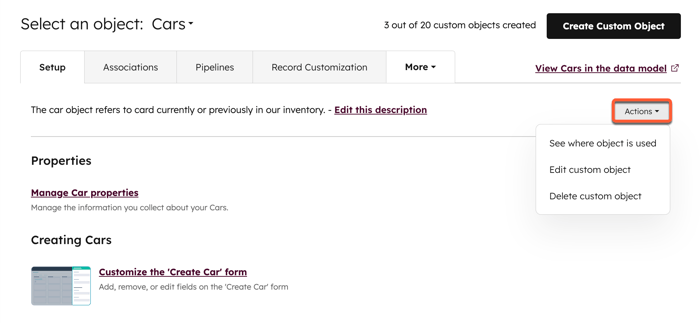
-
- Voir où l'objet est utilisé : cliquez pour développer la section où l'objet est actuellement utilisé dans HubSpot. Cliquez sur le nom d'une ressource pour accéder à l'outil.
- Modifier l'objet personnalisé : vous pouvez modifier le nom au singulier, le nom au pluriel et la description de l'objet, ainsi que créer ou supprimer des propriétés d'affichage secondaires. Si vous devez modifier la propriété d'affichage principale, vous pouvez le faire avec l'API d'objet personnalisé. Vous ne pouvez pas modifier les noms internes de l'objet ou des propriétés.
- Pour modifier les noms des propriétés d’affichage principales ou secondaires existantes, cliquez sur Modifier le libellé de propriété pour accéder aux paramètres de votre propriété.
- Pour ajouter une propriété secondaire supplémentaire, cliquez sur + Ajouter une propriété, puis saisissez le nom de la propriété et sélectionnez le type de propriété.
- Pour supprimer une propriété secondaire, survolez la propriété et cliquez sur l'icône Supprimer delete. Si vous supprimez une propriété secondaire, elle reste accessible dans les fiches d'informations d'objet personnalisé, mais ne sera plus affichée dans la carte de profil ou dans les filtres de la page index. Si vous souhaitez supprimer la propriété, découvrez comment archiver et supprimer des propriétés dans vos paramètres de propriété.
- Cliquez sur Enregistrer pour confirmer vos modifications.
- Supprimer un objet personnalisé : dans la boîte de dialogue, cochez la case pour indiquer que vous ne pouvez pas restaurer un objet personnalisé supprimé, puis cliquez sur Supprimer l'objet pour confirmer. Vous ne pouvez pas supprimer un objet personnalisé qui est actuellement utilisé dans d'autres outils. Vous devrez donc supprimer les références à l'objet dans ces outils avant de le supprimer.
Définir des associations d'objets personnalisés
Avant de pouvoir ajouter des associations aux fiches d'informations d'objet personnalisé, vous devez créer les associations dans vos paramètres. Vous pouvez créer des associations avec des contacts, des entreprises, des transactions et des tickets ainsi qu'avec d'autres objets personnalisés et au sein d'un même objet personnalisé.
- Dans votre compte HubSpot, cliquez sur l'icône Paramètres settings dans la barre de navigation principale.
- Dans le menu latéral gauche, accédez à Objets, puis sélectionnez Objets personnalisés.
- Si vous avez plusieurs objets personnalisés, cliquez sur le menu déroulant Sélectionner un objet et sélectionnez l'objet personnalisé pour lequel vous souhaitez définir des associations.
- Cliquez sur l'onglet Associations.
- Si vous ajoutez la première association de l'objet, cliquez sur Créer une nouvelle association. Pour ajouter une association supplémentaire, cliquez sur le menu déroulant Sélectionner des associations d'objets, puis sélectionnez Créer une nouvelle association.
- Dans la boîte de dialogue, cliquez sur le menu déroulant, puis sélectionnez l'objet auquel vous souhaitez associer votre objet personnalisé.
- Cliquez sur Créer.

Vous pouvez maintenant associer les fiches d'informations des objets sélectionnés et créer des libellés pour décrire les associations.